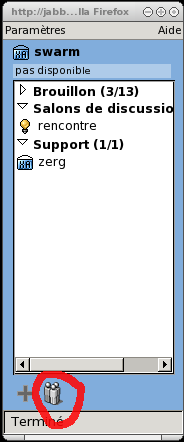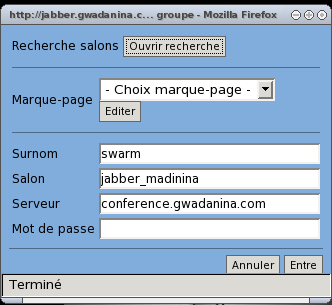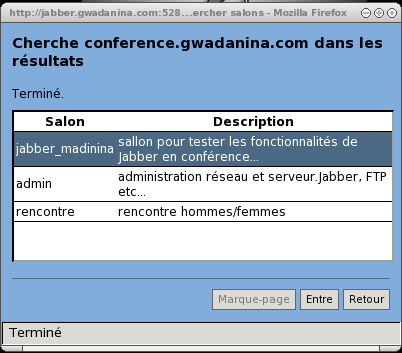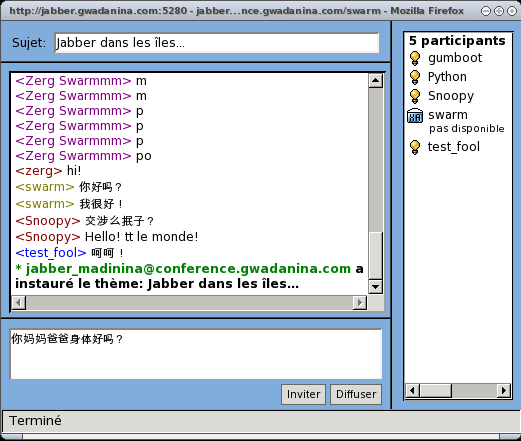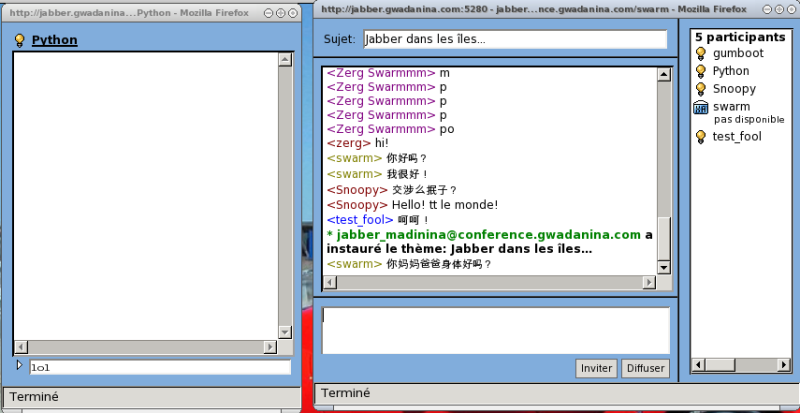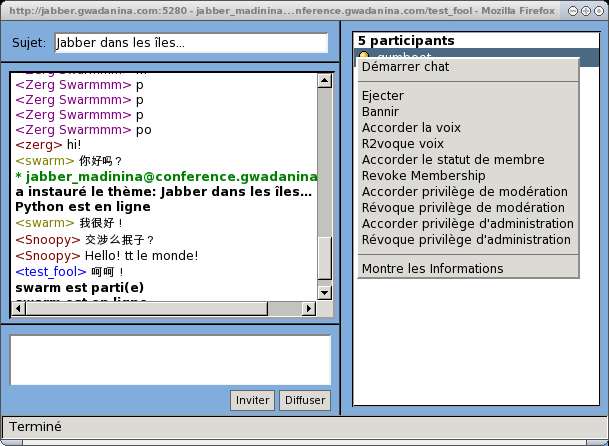« Groupes de discussion avec JWChat » : différence entre les versions
Aucun résumé des modifications |
|||
| Ligne 8 : | Ligne 8 : | ||
[[Image:jw_1.png]] | [[Image:jw_1.png]] | ||
Un petit clic sur ce bouton vous ouvre la fenêtre suivante | Un petit clic sur ce bouton vous ouvre la fenêtre suivante | ||
| Ligne 30 : | Ligne 31 : | ||
Pour envoyer un message en PV il vous suffit de cliquer sur le pseudo d'un participant. Ceci vous ouvrira une fenêtre de chat comme celle de gauche sur la capture d'écran ci-dessus. Les message envoyé ainsi n'apparaîtron pas dans la fenêtre de chat principale. | Pour envoyer un message en PV il vous suffit de cliquer sur le pseudo d'un participant. Ceci vous ouvrira une fenêtre de chat comme celle de gauche sur la capture d'écran ci-dessus. Les message envoyé ainsi n'apparaîtron pas dans la fenêtre de chat principale. | ||
== Administrer un sallon == | == Administrer un sallon == | ||
Dernière version du 6 juin 2007 à 23:30
Tutoriels JWChat |

Vous pouvez également suggérer des améliorations sur sa page de discussion.
Où en venant en discuter sur le salon dédié : wiki@chat.jabberfr.org (client web) !
Utilisation de base
Dans l'interface principale, il y a un bouton qui représente un groupe de personnes en bas à gauche.
Un petit clic sur ce bouton vous ouvre la fenêtre suivante
JWChat est parfois réglé pour entrer dans un sallons par défaut; si ce sallon vous convient il suffit de validé en appuyant sur entrer. Si vous voulez parcourir la liste des sallons disponible sur un serveur il vous faut appuyer sur le bouton Ouvrir recherche
Arrivé à cette fenêtre il vous faut entrer le nom du serveur de MUC que vous voulez parcourir puis appuyer sur le bouton Recherche
La liste des sallons apparaît. Pour entrer dans un sallon il suffit de le selectionner puis d'appuyer sur le bouton Entre
Arrivé ici il vous suffit de taper votre texte dans la zone de saisie du bas et d'appuyer sur la touche "Entrée" du clavier pour envoyer votre texte.
Pour envoyer un message en PV il vous suffit de cliquer sur le pseudo d'un participant. Ceci vous ouvrira une fenêtre de chat comme celle de gauche sur la capture d'écran ci-dessus. Les message envoyé ainsi n'apparaîtron pas dans la fenêtre de chat principale.
Administrer un sallon
Pour ceux d'entre vous qui compte administrer un sallons à partir de JWChat, les actions sur les participants ce font en faisant un clic droit sur le pseudo concerné.